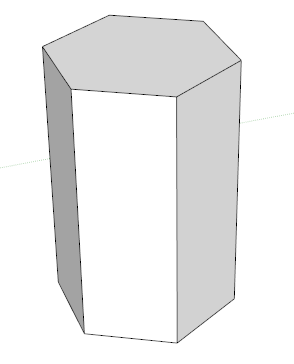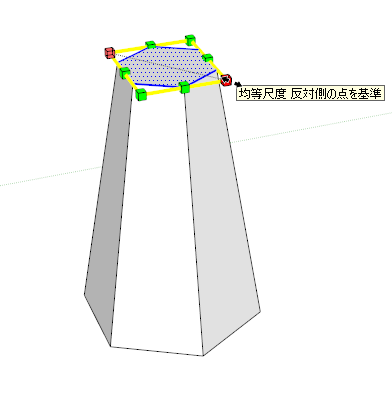![]()
ジオメトリの尺度変更の方法
1. 尺度ツール![]() を選択します。
を選択します。
2. エンティティをクリックします エンティティの周りに緑色のグリップが表示されます。
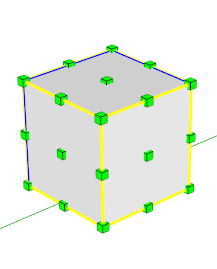
3. 緑色のグリップをクリックします。 選択したグリップと反対側のグリップが赤でハイライト表示されます。
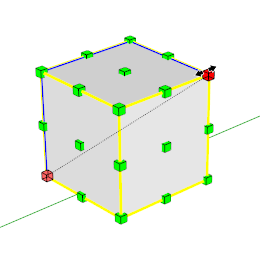
各グリップはその位置によって尺度変更の動作が異なります。
4. カーソルを動かしてエンティティの尺度を変更します。縮尺が値制御ボックス (VCB) に表示されます。
尺度ツールでの変更中、値制御ボックス (VCB) の表示は「縮尺」となります。
値制御ボックス (VCB) に縮尺の数値を入力することで任意の尺度変更を数値入力で行うことができます。
メモ:最初からやり直しをしたい場合はEscキーを押してください。
5. クリックして操作を終了します。
エンティティの一部を選択し、縮尺変更することにより自動でオブジェクト全体が変形します。